斑马打印机软件安装设置图文说明书Word文档下载推荐.docx
《斑马打印机软件安装设置图文说明书Word文档下载推荐.docx》由会员分享,可在线阅读,更多相关《斑马打印机软件安装设置图文说明书Word文档下载推荐.docx(15页珍藏版)》请在冰豆网上搜索。
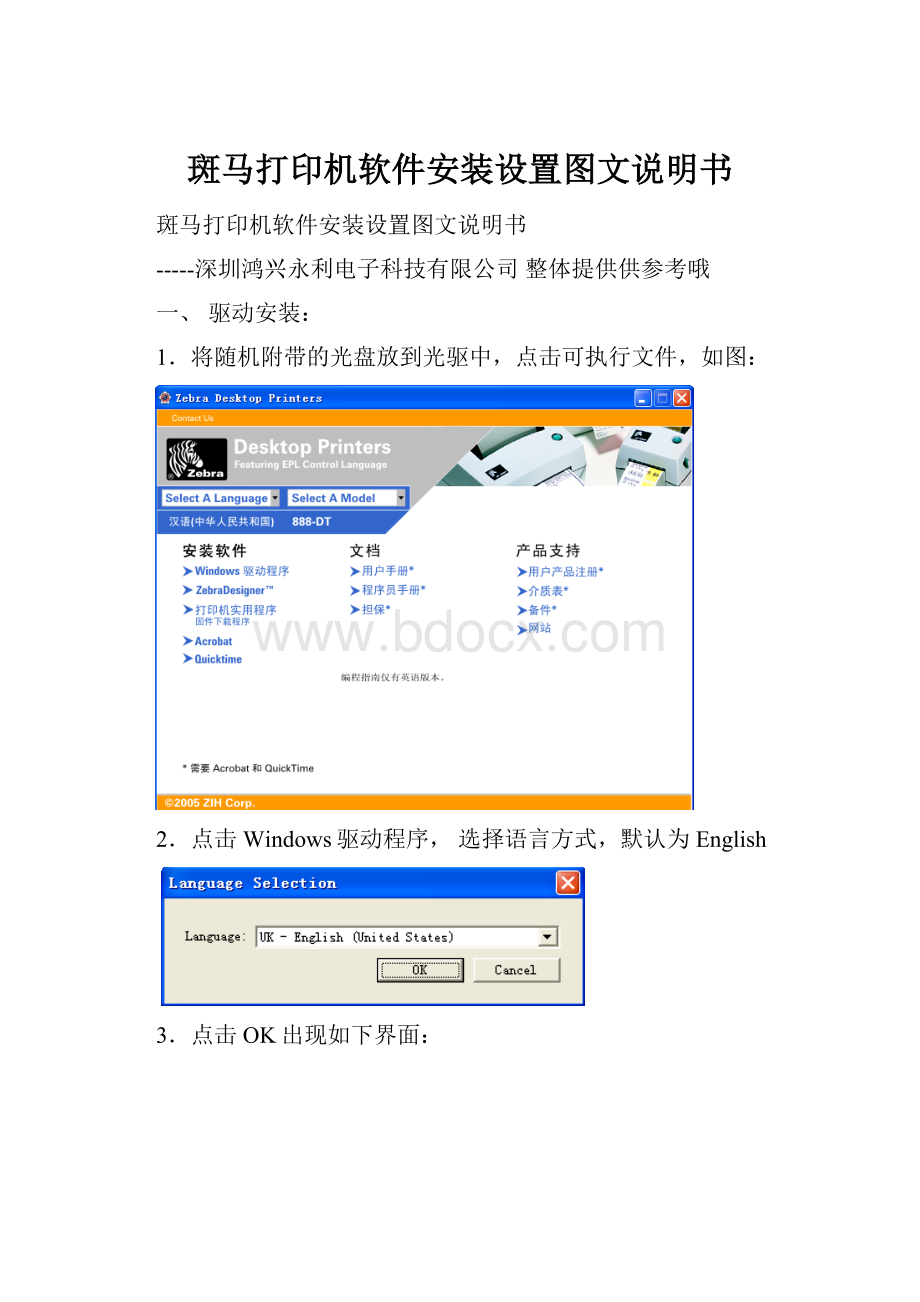
3.点击OK出现如下界面:
4.在左边的栏目中选择ZEBRAEPL,然后在右边的栏目中选择888-TT,如图:
5.点击“NEXT”:
6.选择“仍然继续”,点击“NEXT”,选择任意一个空闲的“USB”端口,如下图:
7.点击下一步:
默认机器名称为厂商型号,点击“NEXT”
8.驱动在安装过程中,用户可以设定条码格式,如下图:
9.此后的设置,全部选择默认,一直点击“NEXT”直到完成。
安装完成后,出现以下界面。
如图:
10.再把打印机USB连接线插入电脑USB插口,电脑会提示找到新的硬件,选择“从列表或指定位置安装(高级)”,点下一步。
11.弹出硬件安装提示,选择“仍然继续”,点击“Next”即安装完成。
二、打印机纸和色带的安装
1.打印纸放在纸槽,从上转纸进入卡纸槽,调整卡纸槽位置
2.色带安装如下图:
三、打印机设置
1.打印机安装好后需要对打印机进行设置。
进入控制面板,打开打印机和传真选择Zebra888-TT:
2.点右键选择属性,选择打印首选项
4.在页面设置中设置纸张:
点击
点击
再点击右边的“Customize”按钮出现更改参数界面:
点击下方的“New”按钮:
可以在PaperProperties一栏里自定义此项设置名称,然后按以下设置进行条码纸张的参数设置,Width(宽度):
10.2CM;
Height(高度):
4.0CM。
点击确定保存,以便下次使用可以直接选择这个自定义名称。
再点击
把速度改成50mm/s。
。
把打印清晰度10更改成14如图:
点击预设中的管理,选择新建,名称定为条码打印。
点击确定保存。
四、打印条码
1.剧毒从业单位申请的条码得到贵州省公安厅的批准后,就可以自己下载条码打印了。
在条码管理中,查看申请的条码,复制申请编号:
2.进入条码打印菜单:
3.输入申请编号,点击“查询”按钮:
4.需要先选择打印条码的范围,然后点击“条形码打印”按钮,即可打印。
5.选择左上角打印图标:
6.打印机选择:
Zebra888-TT,打印范围:
所有
页面处理:
页面缩放方式:
缩小以适合打印机页边距
7.点击确定保存设置。
8.点击确定开始打印。